모든 기기에서 Gmail에서 로그아웃하는 방법(데스크톱, iPhone, Android)
게시 됨: 2021-12-14Gmail은 Google 계정과 직접 연결되어 있으므로 공유 노트북/PC에 로그인할 때마다 Gmail에서 로그아웃 해야 합니다. 이는 상대방이 귀하의 Gmail(Google 포토 포함)을 완전히 제어할 수 있어 치명적인 결과를 초래할 수 있기 때문입니다.
PC와 스마트폰은 기기를 판매하거나 며칠 동안 친구/동료에게 양도하려면 Gmail에서 로그아웃해야 합니다.

Gmail 계정이 얼마나 중요한지 살펴보았으므로 이제 Gmail에서 쉽게 로그아웃하는 방법에 대해 자세히 살펴보겠습니다.
목차
데스크톱 또는 웹에서 Gmail에서 로그아웃하는 방법
- Google 계정에 로그인한 브라우저를 실행하고 mail.google.com으로 이동합니다.
- 이제 화면 오른쪽 상단에 있는 프로필 아이콘 을 클릭합니다.

- 여기에서 로그아웃 버튼을 볼 수 있습니다. 그것을 클릭하면 노트북/PC에서 Gmail 계정에서 성공적으로 로그아웃됩니다.
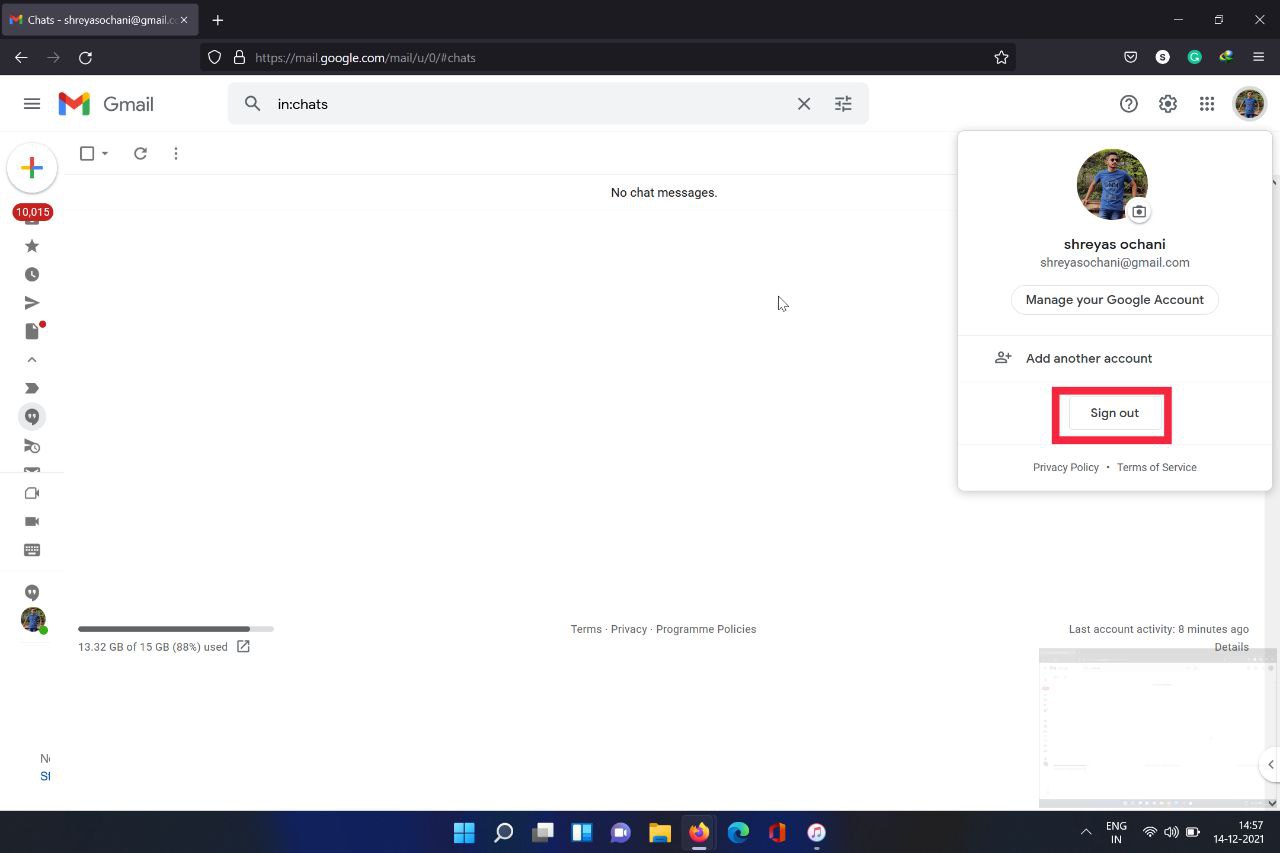
그러나 Google은 여전히 귀하의 이메일 주소를 기억하므로 비밀번호를 입력하여 빠르게 로그인할 수 있습니다. 그러나 보안 및 개인 정보 보호를 위해 공유/공용 PC에 로그인한 경우 Gmail 계정을 완전히 제거하는 것이 좋습니다.
Gmail 계정을 삭제하려면 위에 설명된 단계를 따르고 Gmail에서 로그아웃한 직후 " 계정 제거 " 옵션을 선택하십시오.
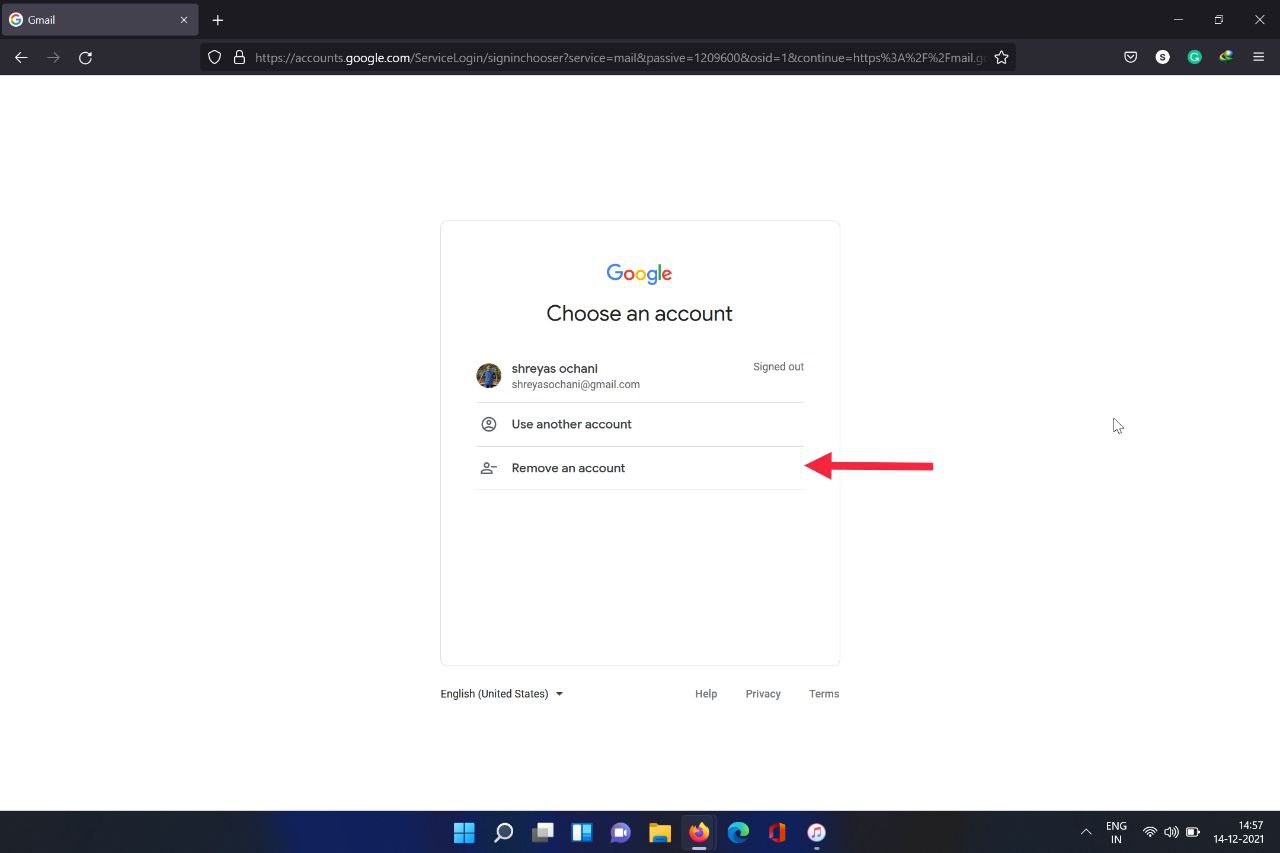
휴대폰 및 태블릿에서 Gmail 앱에서 로그아웃하는 방법
휴대폰의 Gmail 앱에서 로그아웃하는 절차는 데스크톱의 절차와 거의 유사하지만 플랫폼에 따라 설정 위치가 다를 수 있습니다. 가장 인기 있는 두 가지 모바일 플랫폼인 Android와 iOS를 살펴보겠습니다.
Android 스마트폰에서 Gmail에서 로그아웃하는 방법
Android 기기에서 Gmail 계정에서 로그아웃하는 것은 Android 스마트폰의 설정 앱을 통해 수행되는 매우 간단한 프로세스입니다.
이 프로세스는 Android 스마트폰 및 제조업체에 따라 약간의 변경 사항을 제외하고 대부분 동일하게 유지됩니다.
- Android 스마트폰에서 설정 앱을 실행하고 설정에서 계정 탭을 찾습니다.
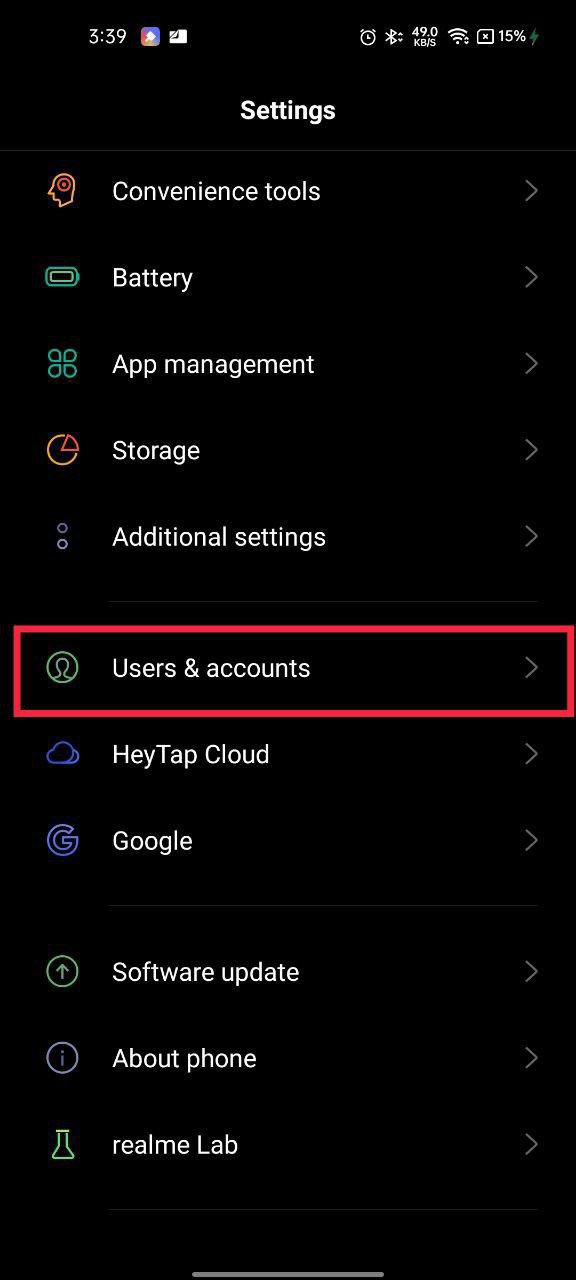
- 계정에서 Google 을 클릭하고 화면 오른쪽 상단의 점 3개 아이콘 을 클릭합니다(점 3개 메뉴의 위치는 Android 스마트폰마다 다를 수 있음).
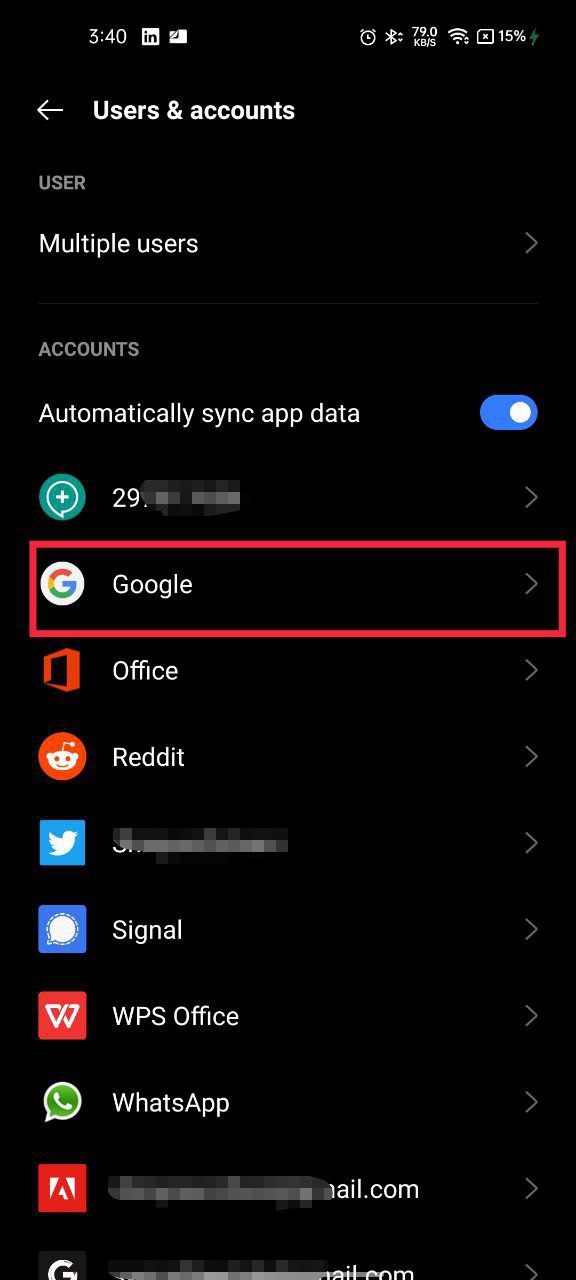
- 이제 계정 제거 옵션을 클릭하면 Android 스마트폰에서 Gmail 계정이 성공적으로 제거되었습니다.
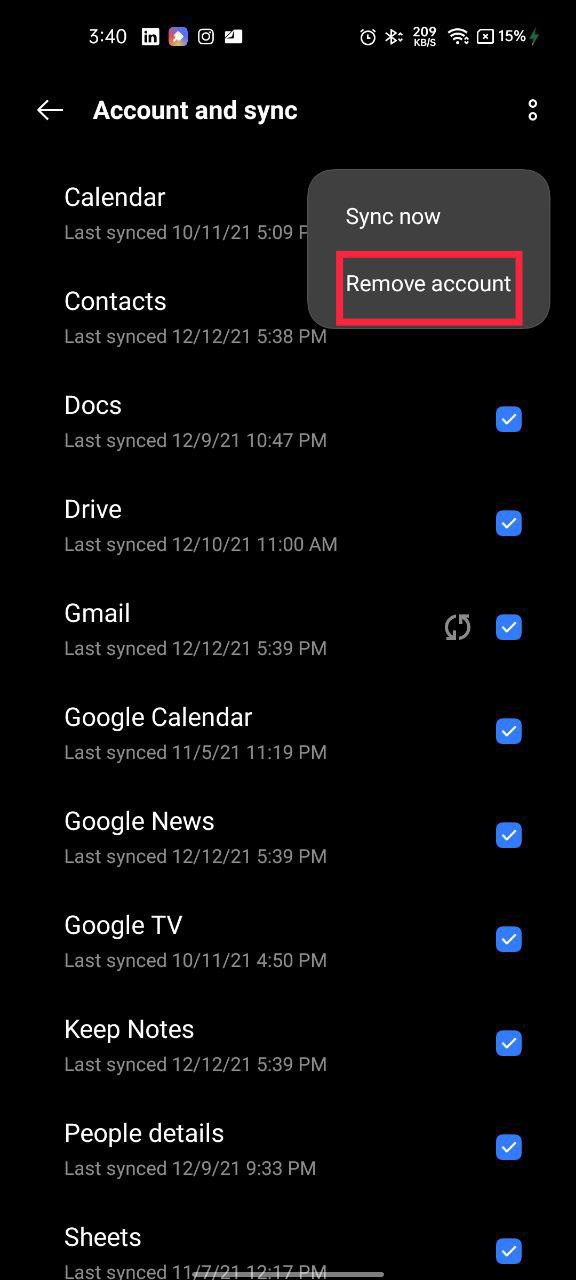
iPhone 또는 iPad에서 Gmail에서 로그아웃하는 방법
Android에서와 마찬가지로 iPhone/iPad에서 Gmail에서 로그아웃하는 것은 매우 간단하므로 살펴보겠습니다.
- iPhone/iPad에서 설정 을 열고 메일 옵션이 표시될 때까지 아래로 스크롤합니다.
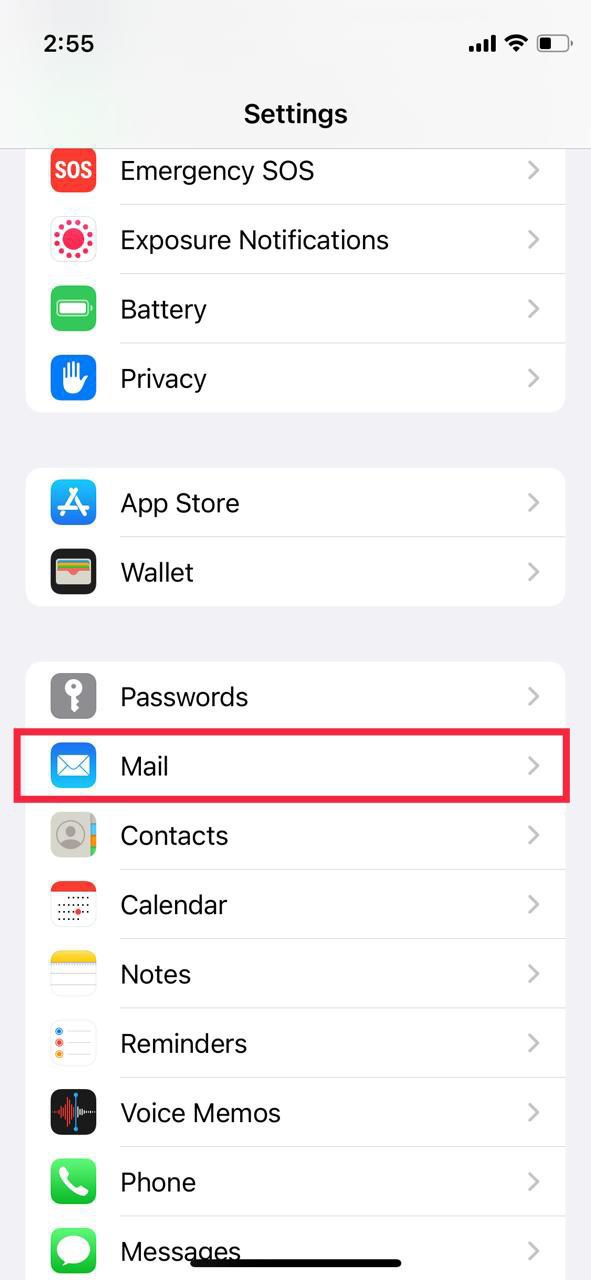
- 여기에서 계정 을 선택하고 Gmail을 클릭하십시오.
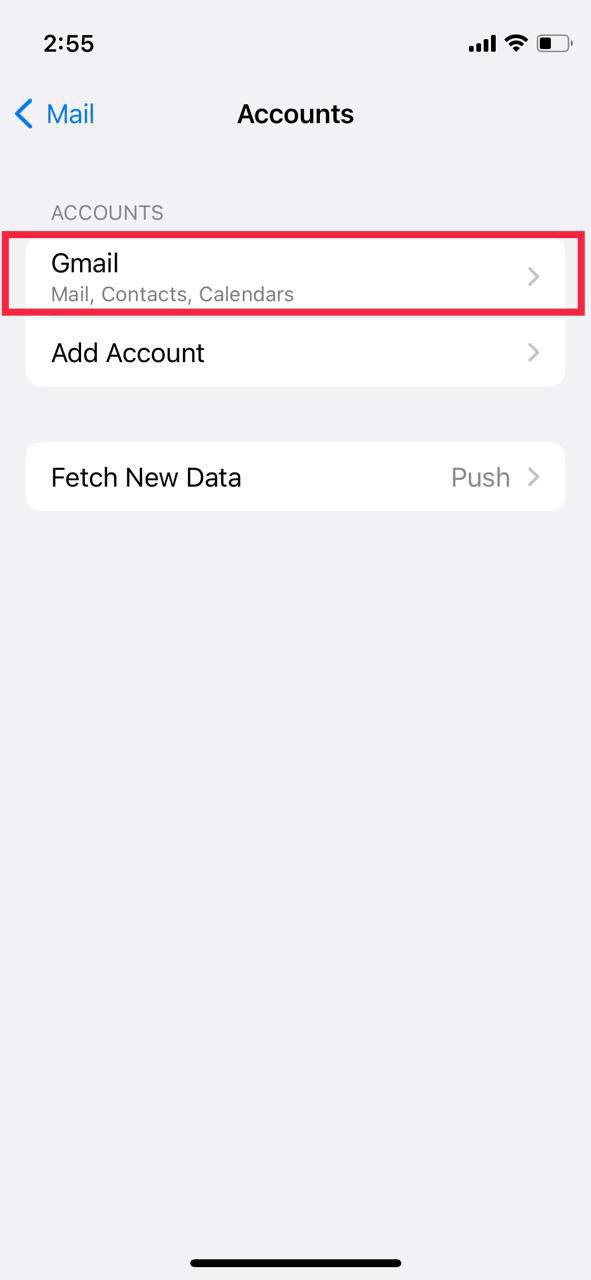
- 이제 계정 삭제 옵션을 누르고 팝업 메시지를 확인하십시오. iPhone/iPad의 Gmail에서만 로그아웃되고 Gmail 계정이 완전히 삭제되지 않으므로 걱정하지 마십시오.

그게 다야! 이제 iPhone 또는 iPad의 Gmail에서 로그아웃되었습니다.
또한 읽기: iPhone/iPad에서 앱을 삭제하는 방법
원격으로 Gmail에서 로그아웃
기기를 분실했거나 학교 도서관을 나갈 때 Gmail에서 로그아웃하는 것을 잊은 경우에도 원격으로 Google 계정에서 로그아웃할 수 있습니다.
- 노트북/PC에서 mail.google.com으로 이동하여 Google 계정으로 로그인합니다(이미 로그인한 경우 이 단계를 건너뛸 수 있음).
- 화면 오른쪽 상단에 있는 프로필 사진 을 클릭하고 Google 계정 관리 를 선택합니다.

- 이제 드롭다운 목록에서 보안 을 선택하고 내 장치 탭이 표시될 때까지 아래로 스크롤합니다.
- 여기에서 기기 관리 를 클릭하면 현재 로그인한 모든 Google 기기 목록이 표시됩니다.
- Gmail에서 로그아웃하려는 기기 옆에 있는 점 3개 아이콘을 클릭하고 로그 아웃 옵션을 선택합니다.
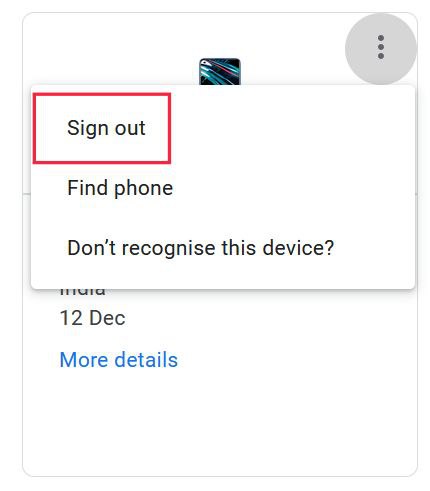
주요 해킹이나 피싱 시도가 의심되는 경우 이 방법을 사용하여 원격으로 모든 기기에서 Gmail에서 로그아웃 할 수 있습니다.

Gmail 로그아웃은 간단합니다.
우리가 보여준 단계를 통해 Gmail에서 로그아웃하는 것은 아주 쉽습니다. 이때, 추가적인 안전을 위해 Google 계정에서 2FA(2단계 인증)를 활성화하는 것이 좋습니다. 공용 컴퓨터에서 Gmail에 로그인해야 할 때마다 Google Chrome 또는 Microsoft Edge와 같은 브라우저에서 시크릿 모드를 사용하여 데이터를 비공개로 안전하게 유지하는 것이 좋습니다.
이 문서가 도움이 되었고 Gmail에서 손쉽게 로그아웃했다면 아래 댓글에 알려주세요.
Gmail에서 로그아웃: 자주 묻는 질문
2. 삼성 기기에서 Gmail 계정에서 어떻게 로그아웃합니까?
Gmail에서 로그아웃하는 프로세스는 브랜드에 관계없이 모든 Android 기기에서 유사합니다. 삼성 기기에서 Gmail 계정에서 로그아웃하려면 앱 서랍으로 이동하여 오른쪽 하단 모서리에 있는 메뉴 버튼을 누릅니다. '설정'을 탭한 다음 '계정'을 탭합니다. 여기에서 계정에서 로그아웃할 수 있습니다. 자세한 단계는 위의 가이드를 따르십시오.
3. Gmail 계정을 백업하는 방법은 무엇입니까?
Gmail 계정을 백업하는 것은 매우 간단한 과정입니다. 우리는 이미 Gmail 계정을 백업하는 5가지 쉬운 방법을 다루었습니다. 여기에는 Google 테이크아웃 사용, 다른 메일 서비스로 전달, 타사 Gmail 백업 유틸리티 사용 등이 포함됩니다.
4. Chrome OS에서 Gmail에서 로그아웃하는 방법은 무엇입니까?
Gmail에서 로그아웃하는 것은 일반적인 작업이지만 최근 빌드된 Chrome OS에서는 로그아웃 버튼이 사라진 것으로 보고되었습니다. 그러나 Chromebook에서 이를 수행하는 두 가지 방법이 있습니다. 원격으로 로그아웃하고 Chrome 플래그를 사용 중지로 설정하는 것입니다.
원격으로 로그아웃하려면 다음 단계를 따르십시오.
1) 주소 표시줄 왼쪽(알림 영역)에 있는 점 3개를 클릭합니다.
2) "설정"을 선택합니다.
3) 그런 다음 "로그인 옵션"을 클릭합니다.
4) 로그아웃 옵션에서 "Google에서 로그아웃"을 선택합니다.
5. 하나의 Gmail 계정에서 어떻게 로그아웃합니까?
이상하게 들리겠지만 Google은 사용자가 여러 Google 계정으로 로그인한 경우 하나의 Gmail 계정에서만 로그아웃하는 것을 허용하지 않습니다. Gmail, Google 포토, Google 드라이브 또는 YouTube를 사용하는 동안 얻을 수 있는 유일한 옵션은 " 모든 계정에서 로그아웃" 입니다.
이 문제를 해결하려면 모바일 장치가 있어야 합니다. Gmail 앱에 로그인했는지 확인하고 오른쪽 상단 모서리에 있는 프로필 사진을 탭하고 로그아웃하려는 Google 계정을 선택한 다음 Google 계정 관리 를 탭합니다. 살짝 밀어 보안 탭으로 이동하여 내 장치 섹션까지 아래로 스크롤하고 장치 관리 를 탭합니다. 이제 로그아웃하려는 장치를 찾아 로그 아웃 을 탭합니다.
6. 분실하거나 분실한 기기에서 Gmail에서 원격으로 로그아웃하는 방법은 무엇입니까?
Google 계정의 기기 관리 기능을 사용하여 기기에 대한 액세스 권한이 없더라도 기기에서 로그아웃할 수 있습니다. 이 기능은 노트북이나 스마트폰을 분실한 경우에 유용합니다.
이것을하기 위해,
- 브라우저에서 Google 계정을 열고 Google 프로필 사진을 클릭한 다음 " Google 계정 관리 "를 선택하십시오.
- 보안 탭을 선택하고 하단의 장치 관리 를 클릭합니다.
- 이제 Google(및 Gmail) 계정에 로그인한 모든 기기 목록이 표시됩니다. 메뉴 버튼(점 3개)을 클릭한 다음 "로그아웃"을 선택하여 모든 장치에서 로그아웃할 수 있습니다.
- Google 계정에서 로그아웃하려는 모든 기기에 대해 이 과정을 반복합니다.
